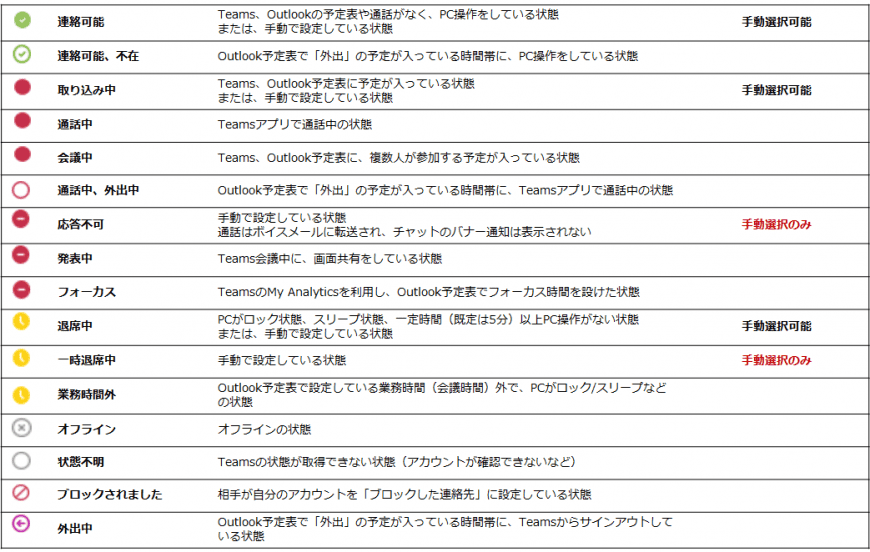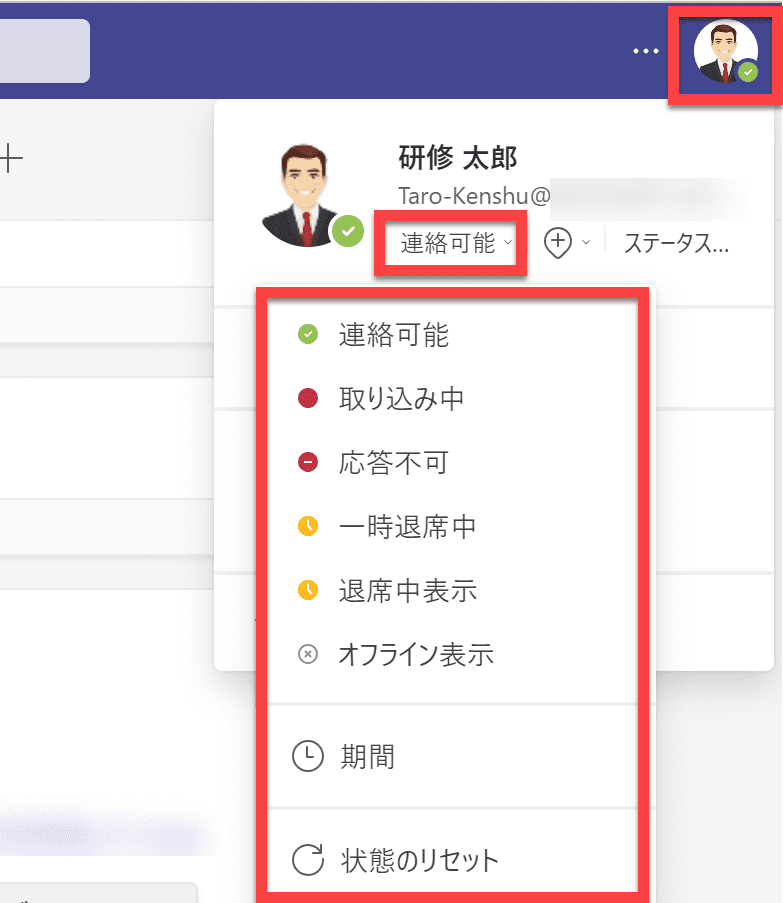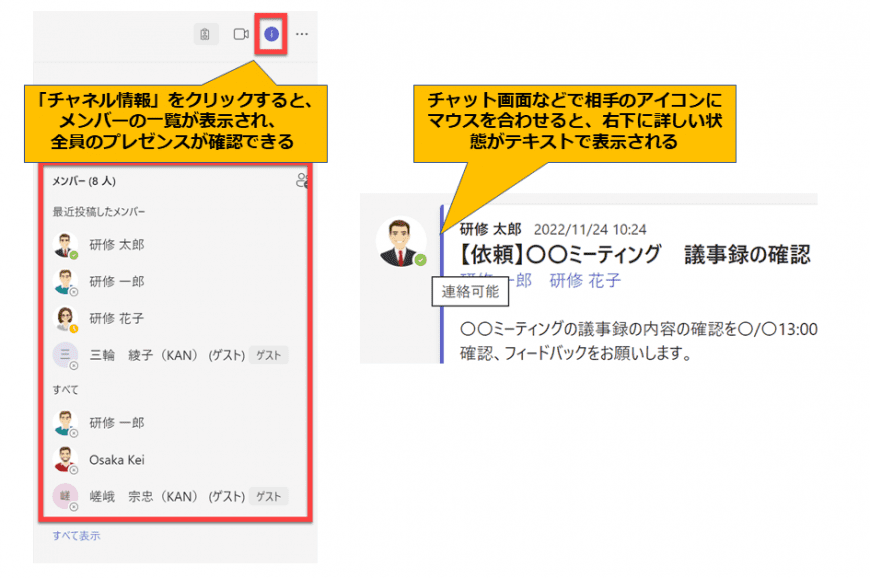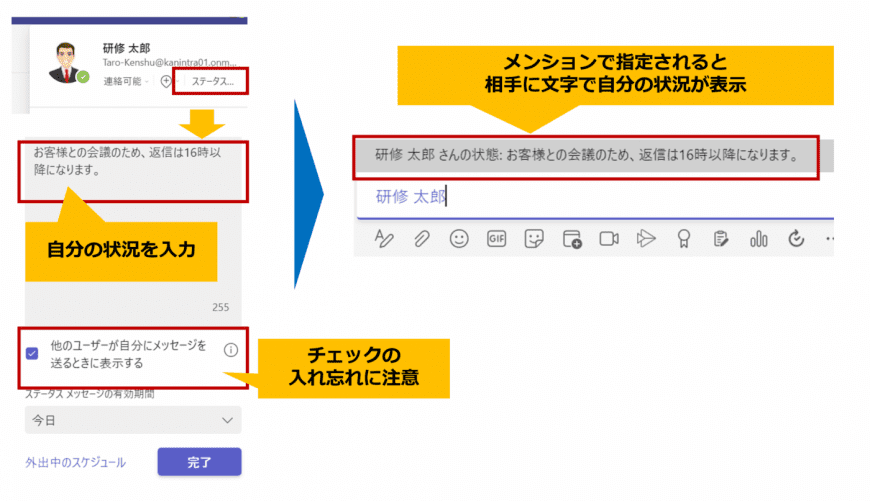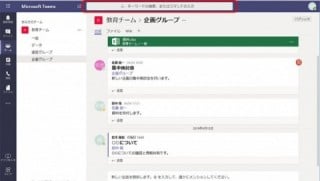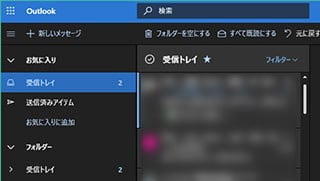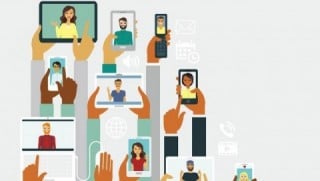Microsoft 365 日記
Teams のステータス(在席確認)とは? 一覧と設定方法
2023-09-05
カテゴリ:Microsoft 365,Microsoft Teams
公開日:2020-09-30
皆さんは、「ステータス」の機能をご存じでしょうか?
ご存じの方は、日々の業務の中で使っていますか?
皆さんは、「ステータス」の機能をご存じでしょうか?
ご存じの方は、日々の業務の中で使っていますか?
Teamsは、少し前までステータス表示変更に若干のタイムラグがあったのですが、現在はリアルタイムで変更されるようになり、自動で表示されるステータスの種類も増えました。
在宅ワークなど、社内のメンバーとも離れた場所でコミュニケーションを取る機会が多い今、以前よりもさらに役立つ機能になりましたね。
■ステータス とは?
Microsoft 365画面の右上に表示されている自分のアカウントアイコンを見てください。
アカウントアイコンの右下に、緑や赤の小さな丸がついているかと思います。 これが、ユーザーの現在の状況(可用性)を表す「ステータス (在席確認)」です。
この小さな丸の色や記号で、自分、またほかのメンバーの状況がわかります。
状態はたくさんありますが、大まかに色で覚えておくとわかりやすいです。
●緑 は連絡可能
●黄色 は離席中
●赤 は取り込み中
アイコンの右側に文字でも状態が記載されるので、アイコンの意味は一目でわかります。
■ステータスは自動で変わる
ステータスは、Teams予定表、Outlook予定表の登録状態や、PC稼働状況によって自動で変更されます。 変更される条件は、下の一覧をご覧ください。
また、一部の状態は手動でも設定できるので、例えば、予定は入っているけれども、通話がかかってきたら対応可という場合や、逆に、集中したいのでなるべく連絡してほしくない、今忙しくて手が離せないというときには、わざわざ何かの予定を登録して自動表示させるよりも、ステータスを手動で変えてしまうほうが簡単です。
■ステータスの手動変更方法
1.右上のアカウントアイコンをクリックし、自分のステータス(状態)をクリックする
2.一覧から表示したいステータスを選択する
1.右上のアカウントアイコンをクリックし、自分のステータス(状態)をクリックする
2.一覧から表示したいステータスを選択する
なお、手動でステータスを変更した場合は、改めて手動で変更するか状態を解除しないと、自動変更には戻りません。
ステータスが自動で変更されるように戻したい場合は、「状態のリセット」を行いましょう。
ステータスが自動で変更されるように戻したい場合は、「状態のリセット」を行いましょう。
■時間を指定してステータスを変更
ステータス変更は期間を指定しておくことも可能です。
例えば、「作業時間として1時間は確保したい」場合、ステータスメニューの「期間」 で、時間を指定して『応答不可』設定にしておくことで作業に集中できます。 指定した時間が経過した後は、自動で状態がリセットされるので、ステータスの戻し忘れで連絡が取れないといった心配がありません。
■他の人のステータスを見る
同じテナントのアカウントや、同じチーム/チャネルに所属しているメンバーは、チャットの画面やメンバー一覧で相手のステータスを表示できます。
同じチャネルのメンバーの場合は、チャネルチャット画面右上の「チャネル情報」をメンバーの一覧が表示され、全員のステータスが確認できます。
チャット画面などでも、相手の投稿左側に表示されるアカウントアイコンでステータスが確認できます。
なお、アイコンにマウスカーソルを合わせると、アイコンの右下に詳細な状態が文字で表示されます。
チャット画面などでも、相手の投稿左側に表示されるアカウントアイコンでステータスが確認できます。
なお、アイコンにマウスカーソルを合わせると、アイコンの右下に詳細な状態が文字で表示されます。
■文字で自分の状況を伝える
ステータス機能には、文字で自分の状況を表示することも可能です。
ステータスメッセージを設定するには、先程同様プロフィールアイコンをクリックして、『ステータスメッセージを設定』をクリックします。
テキストウィンドウが表示されますので、任意のメッセージと有効期限を設定して完了をクリックします。
ステータスメッセージを設定するには、先程同様プロフィールアイコンをクリックして、『ステータスメッセージを設定』をクリックします。
テキストウィンドウが表示されますので、任意のメッセージと有効期限を設定して完了をクリックします。
最後に
自分のステータスを正しく設定しておくことにより、Teamsで繋がっている相手に自分の状態を示すことができます。
自分のステータスを正しく設定しておくことにより、Teamsで繋がっている相手に自分の状態を示すことができます。
また、誰かに連絡を取りたい場合には、まず相手のステータスを確認することにより、今連絡しても大丈夫か、連絡手段は何が適切かを選ぶことができます。
「連絡可能」だったら通話をかけてみたり気軽にチャットで話しかけたり、会議中の場合には終わるのを待って連絡したり、不在だったら後から返信をもらえるように、詳細なチャットやメールを送って置いたり…
連絡しても大丈夫かな、どう連絡しようかな、と悩む要素が少なくなるので、連絡前にまずステータス確認を習慣づけて、オンラインコミュニケーションをより快適にしましょう!
執筆者:三輪 綾子
働き方改革に向けたツールの利活用など、企業向けコンサル研修講師を主に担当。
過去には会計ソフトや海外金融機関ネットバンキングの使い方、海外投資のノウハウ、就職活動対策など、様々なセミナー、研修を経験。